随着技术的不断进步,现在安装计算机操作系统渐渐远离了光盘,越来越多的人开始使用U盘装系统,小编推荐一款工具,名叫:系统之家U盘启动工具 ,它是针对普通用户与技术人员开发的一款U盘工具,可以实现一键U盘装系统、个性化设置U盘界面等功能。
制作U盘启动盘:
1、将U盘插入电脑。双击运行电脑桌面上系统之家U盘启动工具(系统之家U盘启动工具下载)快捷方式,开始制作过程。单击界面上方的“U盘启动"选项。选择要制作为启动U盘的盘符,然后根据个人情况,分别对相关参数进行设置 《打造属于自己的个性化PE系统!》 。如无特殊要求选择默认选项即可。如图1
图1
2.点击一键制作按钮,这是提醒框会提示将删除U盘上的数据,如确定点击是即可。如图2
温馨提醒:如U盘中有重要资料,请事先备份重要文件。《文件拷贝备份方法请点我》 。
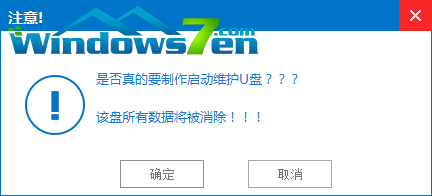
图2
3.一键制作启动U盘时,在界面圆盘下方将出现圆形的进度提醒,通过百分比,大家可以看到制作进度。如图3
图3
4.U盘启动制作完成后,将出现提醒框,提示一键制作启动U盘完成,如需模拟点击”是“,不进行模拟点击”否“即可。如图4
图4
至此,整个过程结束,点击界面右上角的X,在出现的提示框中点击”是“即可退出整个安装过程。
U盘启动盘制作就这样完成了。
Copyright ©2018-2023 www.958358.com 粤ICP备19111771号-7 增值电信业务经营许可证 粤B2-20231006